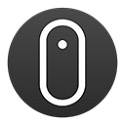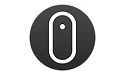Mos mac正式版是运行在Mac平台中的鼠标工具。Mos mac最新版可以让你的鼠标在MacOS上平滑滚动,使得操作更加舒适。Mos mac还可以帮您管理鼠标的滚动首选项,轻松为鼠标单独设置滚动方向,使用非常便捷。
{mac3}

Mos mac软件介绍
Mos Mac版是一款Mac上的鼠标优化工具软件,在 Macbook 电脑上,触控板的使用是丝般顺滑的,但是如果你外接鼠标的话,使用滚轮滚动时,就各种不适了。不单单是方向不一样,而且出来的效果还特别难受。当然这方面有不少工具,现在给大家推荐一个心的,它就是 Mos。
Mos mac软件功能
1、密切监视鼠标的垂直和水平卷轴
此外,Mos可以将鼠标滚动方向设置为独立于Mac触摸板的方向。
一旦在Mac上启动,Mos将添加状态栏项目,您只需单击鼠标即可访问滚动监视器面板和应用程序的首选项。
在Mos'滚动监视器面板的帮助下,您可以密切关注鼠标的垂直和水平滚动统计数据。它旨在显示大量统计数据,这些统计数据可帮助您配置鼠标的滚动速度,步长和持续时间,以获得最佳性能。
2、基于每个应用程序启用平滑滚动和反向滚动
Mos还允许您打开平滑滚动并在常规首选项选项卡上切换反向滚动功能,以及将应用程序设置为在登录时自动启动以在系统启动后立即启用滚动设置。
此外,您可以自定义在Mac上从垂直滚动到水平滚动之间切换的键,并设置可用于暂时禁用鼠标平滑滚动的键。
从Mos的首选项窗口,您还可以通过高级首选项选项卡分别调整步长,速度和持续时间设置来调整最小滚动距离,滚动速度增益和滚动动画的持续时间。
如上所述,您可以选择让鼠标滚动平滑并在每个应用程序的基础上进行恢复,方法是进入“异常”首选项选项卡,并在窗口左下角添加带有加号的帮助。
3、只需点击几下鼠标,即可平滑鼠标滚动和反向滚动方向
默认情况下,应用程序列表可用作黑名单,添加的应用程序被视为您不希望打开平滑和反转的应用程序,但您可以通过选中“白名单模式”快速切换到白名单模式选项。
简而言之,如果您需要对鼠标的滚动设置进行额外控制,则Mos是Mac上的完美工具。
此外,如果需要,您还可以关注鼠标的滚动统计数据以进行一些补充调整,并创建应用黑名单/白名单以自动启用或禁用您的设置。
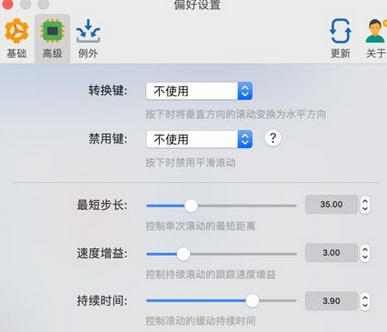
Mos mac使用说明
Mos 最主要的功能就是让你的鼠标滚动效果更为平滑,而且可以将鼠标的滚动方向进行反转,这样在使用鼠标滚轮时就不会遇到与平时方向不一致的尴尬场面了。
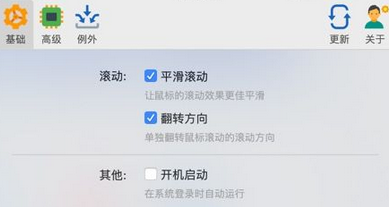
而在「高级」的标签页上你还可以设置滚动的速度与延时。
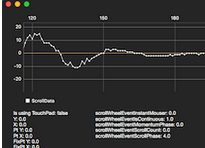
而在 Mos 的菜单栏图标上还有一个「滚动监控」菜单,点进去后就可以看到滚轮或者触控盘滚动时的一些数值。
Mos mac更新日志
新特性
现在你可以指定一个按钮为加速键, 按下后只需要轻轻滑动滚轮就可以在页面中来回冲刺
你现在可以为每个例外应用程序设定单独的滚动行为了。
在例外应用列表中, 你可以直接从正在运行的窗口程序中选择并添加爱。
在例外应用列表中, 现在可以手动输入应用程序的识别信息。如果你先前无法通过从文件选择的方式添加一个应用到例外列表中, 不妨用这个试试。不过使用这个路径添加的应用,列表将无法正确展示其图标。
在设置中增加了一个用于隐藏状态栏图标的选项。
优化
图标更新。
导览界面更新。
偏好设置界面更新。
考虑到滚动监控的使用频率, 现在它被雪藏了, 只有在按下 Options 并点击状态栏的图标后才能看到滚动监控的选项。
修正
重写了热键功能, (应该)修复了在某些情况下会卡住的问题。
在 macOS Catalina 下无法正常识别 Launchpad 的问题。
一些 UI 问题。
版本号过低的问题
5119下载小编推荐:
当然我们{zhandian}除了Mos mac这样一款非常方便的系统工具软件,还有{recommendWords}等相关软件提供下载,有需要的小伙伴请点击下载使用。